カラオケ通の方はおそらく皆さん使っているデンモクminiについて、繋ぎ方や使い方、使うメリットなどを解説していきます。使い始めると意外と手放せないアプリですので、是非一度お試しください。
デンモクminiとは?
デンモクminiとは、LIVE DAMなどのDAM系カラオケで使用できるスマホアプリです。
通常はカラオケ店に設置されている純正のリモコン(デンモク)を使用して曲を予約しますが、それをスマホで出来るというもの。
使ってみたい方はまずはアプリのインストールから始めましょう。
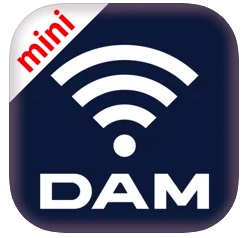

デンモクminiならではの便利な機能もありますので、細かく紹介していきます。
デンモクminiを使う理由
私はカラオケに行くと必ずデンモクminiを使ってカラオケをします。
私が感じるデンモクmini使用のメリットは以下の通りです。
●デンモクの受け渡しの必要が無い
店舗にもよりますが、部屋にデンモクが人数分無いことがあります。大体あっても1部屋に2台、場合によっては1台のときもあります。
ヒトカラであれば問題無いですが、同席した人とデンモクを受け渡すのは結構面倒ですよね。
スマホなら自分専用のデンモクになるのでその手間がなくなります。
●店舗が用意したデンモクに依存しない
店舗に設置されているデンモクは組み合わせも様々で、1台は最新のデンモクだが、もう1台は古いタイプ(タッチペンが紐でくっついてるようなタイプ)の時もあります。
都度デンモクを受け渡ししたくない場合、仮に二人で来ていたら一人は古いデンモクを使用することになります。
古いデンモクよりも新しいデンモクの方がタッチ感度も良いですし、古い方はDAMともコンテンツに対応していなかったりと、案外全然違います。
デンモクminiに統一することでその心配は無くなります。
●毎回DAMともログインの必要無し
デンモクminiは一度DAMともIDを設定してしまえば、以降は自動でログインされた状態になります。DAMともを活用している方にとっては、毎回ログイン処理する手間が省けるので大きなメリットになると思います。
●曲を探しやすい
自分が歌った履歴のみがスマホに残りますので、よく歌う曲をすぐに確認することができます。
また、DAMともにログインしておけば、Myリストに曲を登録できますので、自分だけのカラオケ曲リストを作成することができ、曲を探すのがとても楽です。
カラオケ好きの方だと、歌える曲(レパートリー)はかなりの数だと思います。意外と存在自体忘れていたりするので、私もよく履歴をダラダラみながら「そういえばこの曲もあったな」と思い出すツールとして活用しています。
●軽い
デンモクは画面が大きい分、本体は結構重たいです。スマホであればどんな体勢でも使用できますし、手も疲れません。且つ最新のデンモクに近い画面や機能を備えていますのでその点も心配ないです。
デンモクminiの使い方
ここからは具体的な使い方を解説していきます。カラオケのデンモクを感覚的に使用できる方であれば特に苦労はしないと思います。
デンモクminiのアプリ画面はこんな感じです。ほとんどスマートデンモク等の画面と同じですね。
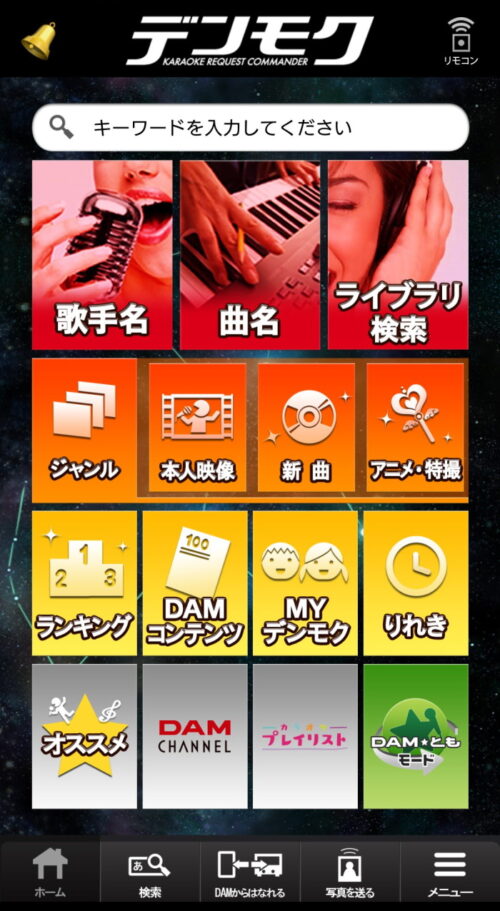
デンモクminiの繋ぎ方
デンモクminiアプリを開いたら、最初はカラオケ機と接続しなければいけません。(10秒もかからず接続できます)
アプリ画面下のDAMと繋ぐを押します。
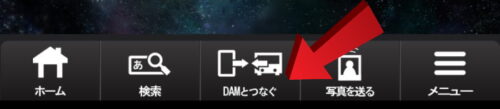
カメラが起動しますので、QRコードを読み取ります。QRコードは私が知る限り3か所で表示できます。
接続用QRコード表示方法
①デンモク(スマートデンモク以降)の下のほうにあるQRコードです。タッチすると拡大しますのでそれを読み取ればOKです。私はいつもここで読み込みしています。
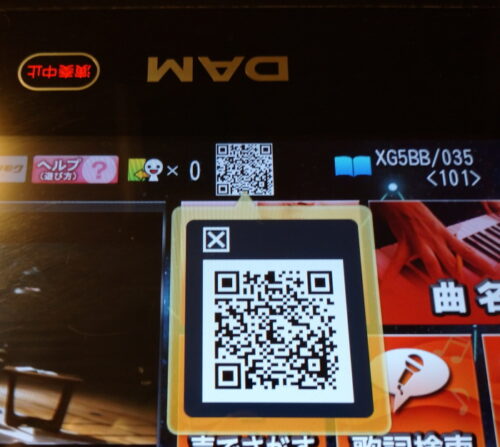
②カラオケ本体画面です。画面をタッチするとメニューが表示されます。その中にQRコードがありますのでタッチ。それを読み取ります。(こちらの画像はLIVE DAM Aiです)

③楽曲予約によるQRコード読み取りです。①②が早いのでそちらをおすすめしますが、何かしらの理由により不可の場合はこの方法もあります。デンモクでリモコンを表示し、898901を入力して予約してください。すると画面にQRコードが表示されますので読み取れば接続完了です。

曲を予約する
デンモクminiにおける曲の予約方法については、通常のデンモクと同じです。曲名か歌手名で探すことができますし、ランキングから探すこともできます。
履歴については自分だけの履歴になります。
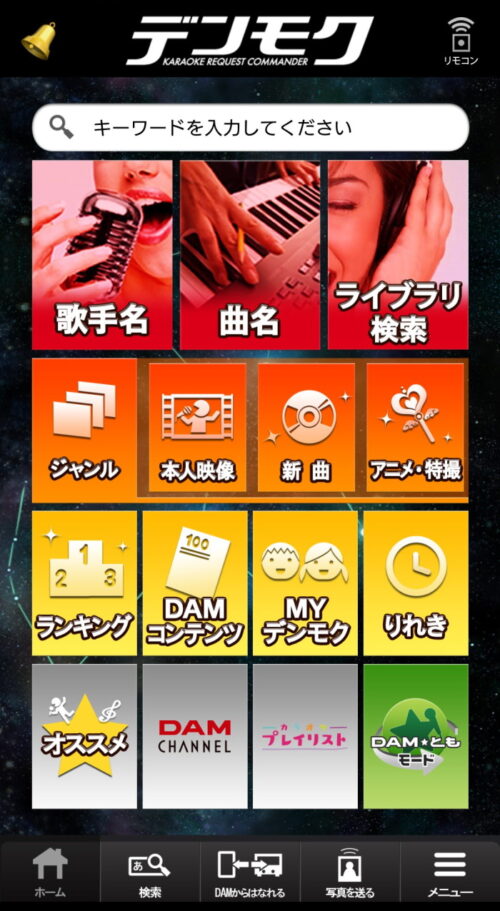
予約確認画面ではキー設定を変更できます。MYキーの項目です。
キー設定を記憶してくれますので、今回予約したキー設定は次に同じ曲を歌う時までそのままのようです。これが意外と便利です。
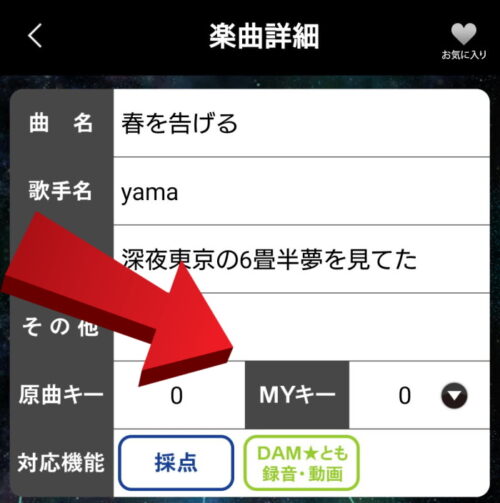
他にはオプション設定で録音設定などが行えます。
カラオケを録音する
DAMとも録音やDAMとも動画をしたい場合は、通常通り曲を予約するときにオプションで設定すると録音することができます。
また、毎回録音したい場合は、トップ画面右下のDAMともモードに切り替えて予約すると楽です。
DAMとも動画の項目はカメラ対応している部屋でないと表示されません。
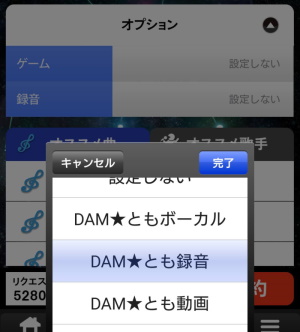
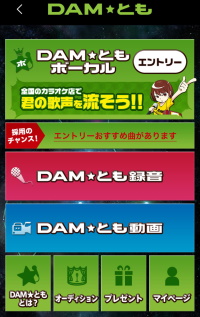
写真をカラオケ背景にして歌う
スマホの写真や、これから撮影する写真をカラオケの背景にして歌うことができます。ネタとして使えますね。カラオケがあまり詳しくない方といったときは驚くと思います。
トップ画面下の「写真をおくる」から利用することができます。
MYデンモクで採点履歴をチェック
MYデンモクでは、自分のお気に入りの曲を登録したMYリストの確認や、採点履歴をチェックすることができます。
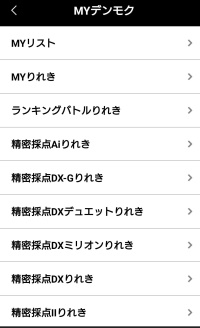
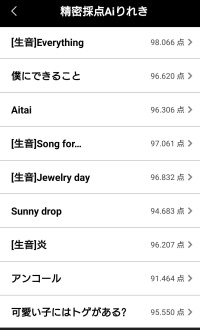
私はかなり使う機会が多い機能です。
ちなみにMYリストに曲を登録したい場合は、曲の詳細画面右上のお気に入りハートボタンを押すことで登録できます。
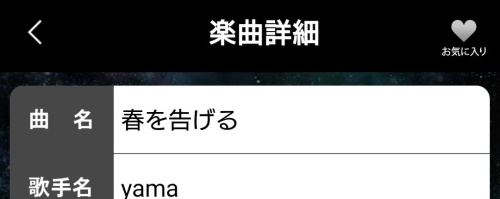
リモコン機能を使う
演奏停止や歌いなおしなど、リモコン機能を使用したい場合は画面右上のリモコンボタンを押すと表示することができます。DAMと正常に接続できていないとリモコンボタンは表示されません。
ただし、音量設定はできません。

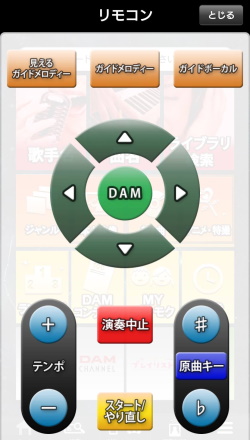
ライブラリ検索機能を使う
こちらは、スマホに入っている楽曲を選択することで、その曲をデンモク内から見つけてくれる機能です。
スマホに音楽が入っていて、そこからカラオケ曲を探している人にはとても便利な機能です。
曲名などを忘れたときに、自分のスマホのプレイリストで確認してからデンモクで検索というのをたまにやりますが、二度手間だったのでとてもありがたいですね。
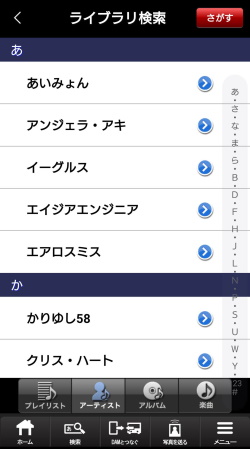
ちなみにメニューからライブラリ検索で使用するフォルダ設定なども可能です。
Twikaraを使う
TWIKARAというのは、Twitterアカウントと連携することで、予約した曲をつぶやくことができる機能です。
まずはTwiterアカウントを設定する必要があります。
デンモクminiアプリ画面からメニュー→TwiKaraを選択し、連携するTwitterアカウント情報を入力します。
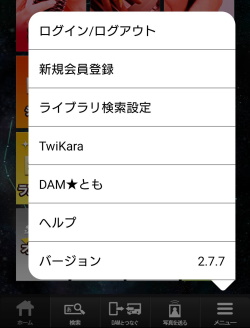
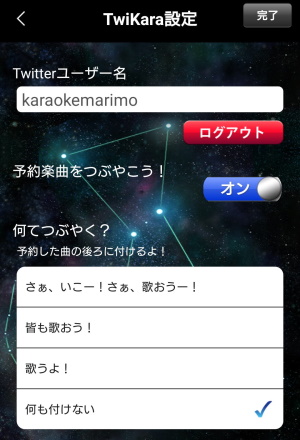
連携が完了後に、「予約楽曲をつぶやこう!」をオンにすると、デンモクminiから楽曲予約直後に下記画面が表示されます。
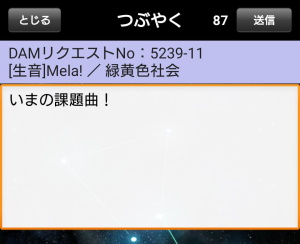
つぶやき内容を記載して送信を押すとTwitter上で下記のようにつぶやかれます。

まとめ
一度使うと手放せなくなる便利なデンモクminiの特徴や使い方など細かく説明してきました。少しでもデンモクminiの便利さが伝わっていると嬉しいです。
早速デンモクminiを導入してスマートなカラオケライフを送りましょう!
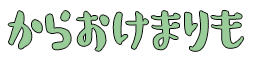

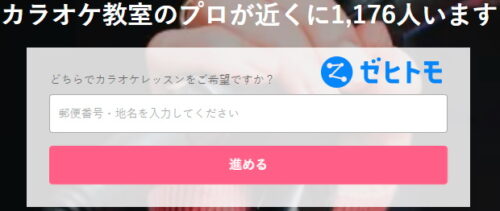







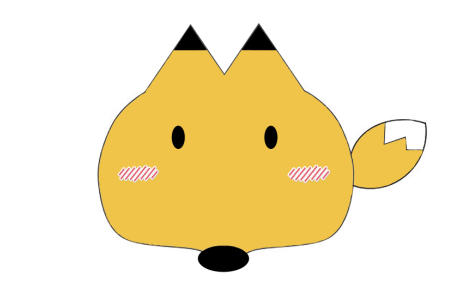
お早うございます。デンモクminiが、タブレット2台とも、インストールできません。よろしくお願いします。1台は、NOTEPAD k10 アンドロイド9で、もう1台はカラオケ専用にと、購入したFire Hd8plusです。サポートお願い致します。何れも、Googplayインストール済みです。
大変恐れ入りますが、デンモクminiの公式問い合わせフォームへお問い合わせ頂いた方が確実かと思いますので、以下からご対応頂けますと幸いです。
https://www.clubdam.com/app/inquiry/register.html?inquiryMstId=304
直接お力になれず申し訳ございませんが、よろしくお願い致します。